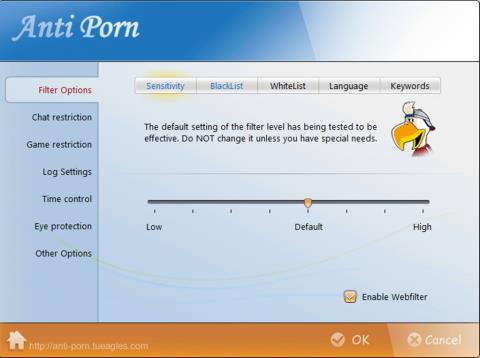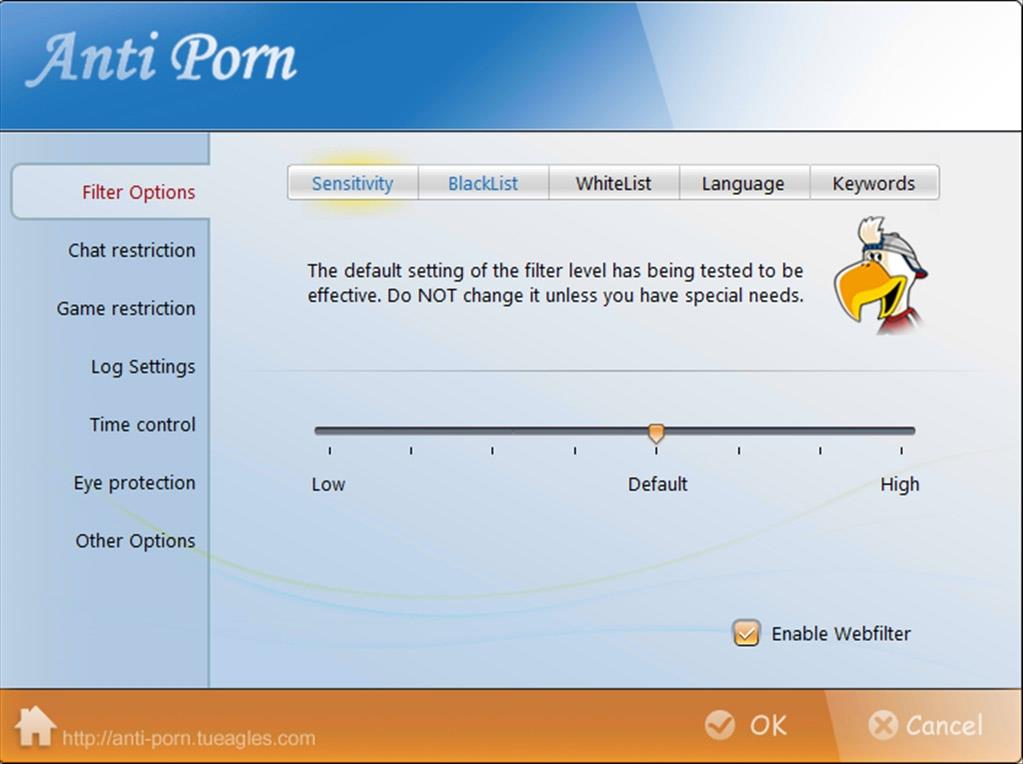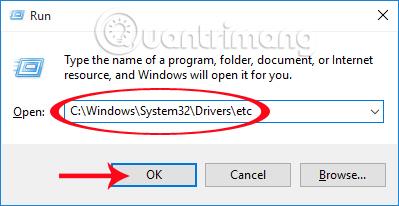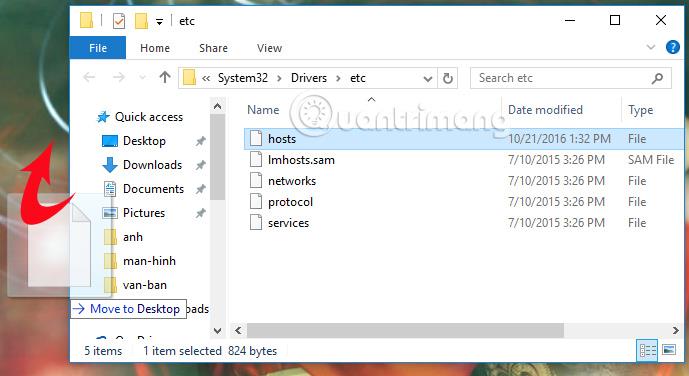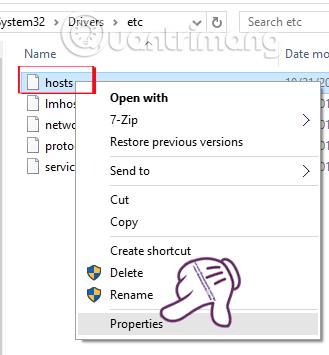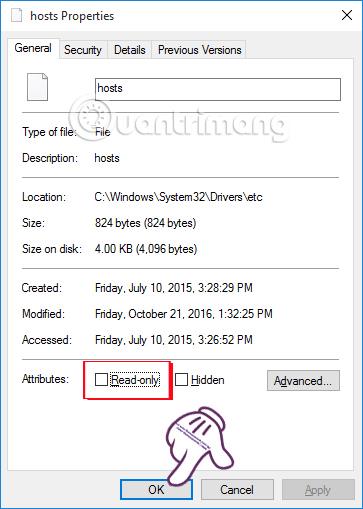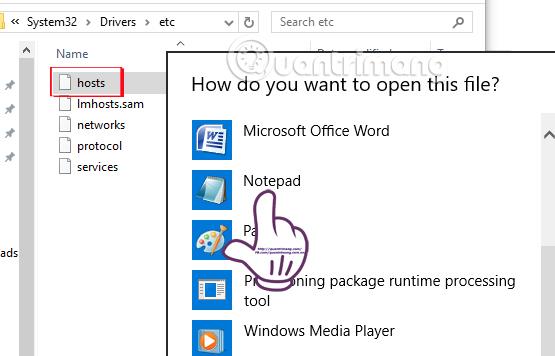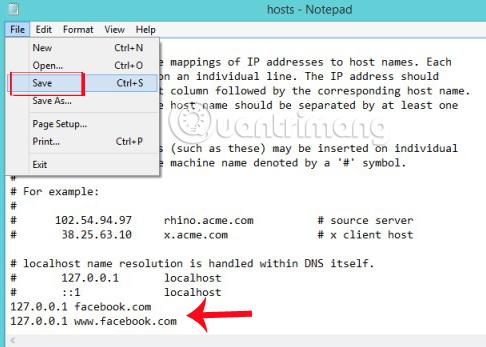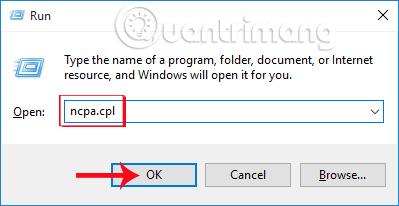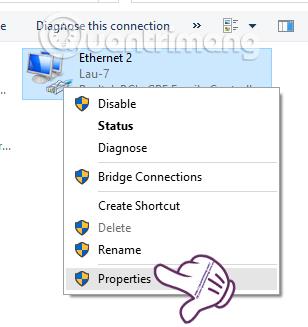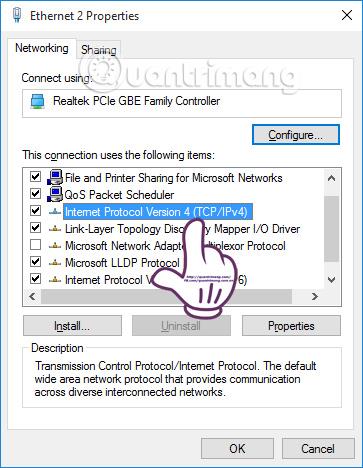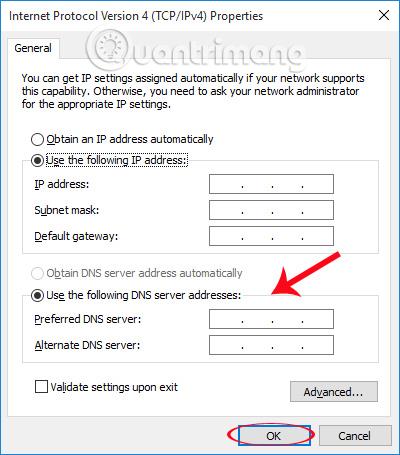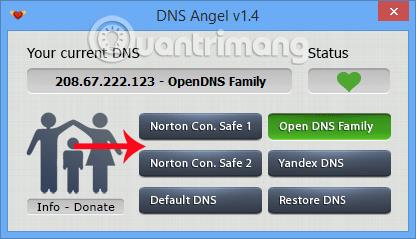Jak se informační technologie a internet stále více rozvíjejí, rostou i jejich stinné stránky. Tmavé, nezdravé webové stránky způsobují uživatelům mnoho problémů, zejména rodinám s malými dětmi. Nebo jednoduše, chcete jen spravovat používání počítače svými dětmi a blokovat přístup k webovým stránkám, jako je například Facebook, Youtube. Existují tedy nějaké způsoby, jak zablokovat temný web, webové stránky s nezdravými informacemi? V níže uvedeném článku Wiki.SpaceDesktop shrnuje způsoby, jak čtenářům pomoci blokovat černé, nezdravé weby.
1. Software pro blokování temného webu:
V současné době existuje poměrně hodně softwaru, který pomáhá uživatelům blokovat tmavé weby a nezdravé weby. Můžeme zmínit některá docela slavná jména jako Anti-Porn , K9 Web Protection , STOP PORN , IShield , Media Detective ,... Všechny výše uvedené programy mají zkušební verzi, aby uživatelé mohli software zkontrolovat a otestovat.
Tento software má velmi dobré filtrování temných webů, protože výrobci neustále aktualizují nové funkce, aby zvýšili schopnost prohledávat a filtrovat temné weby silněji. Uživatelům však doporučujeme používat placenou verzi, protože ji můžeme používat po dlouhou dobu, stejně jako využívat nejúčinnější funkce, které nejsou k dispozici ve zkušební verzi.
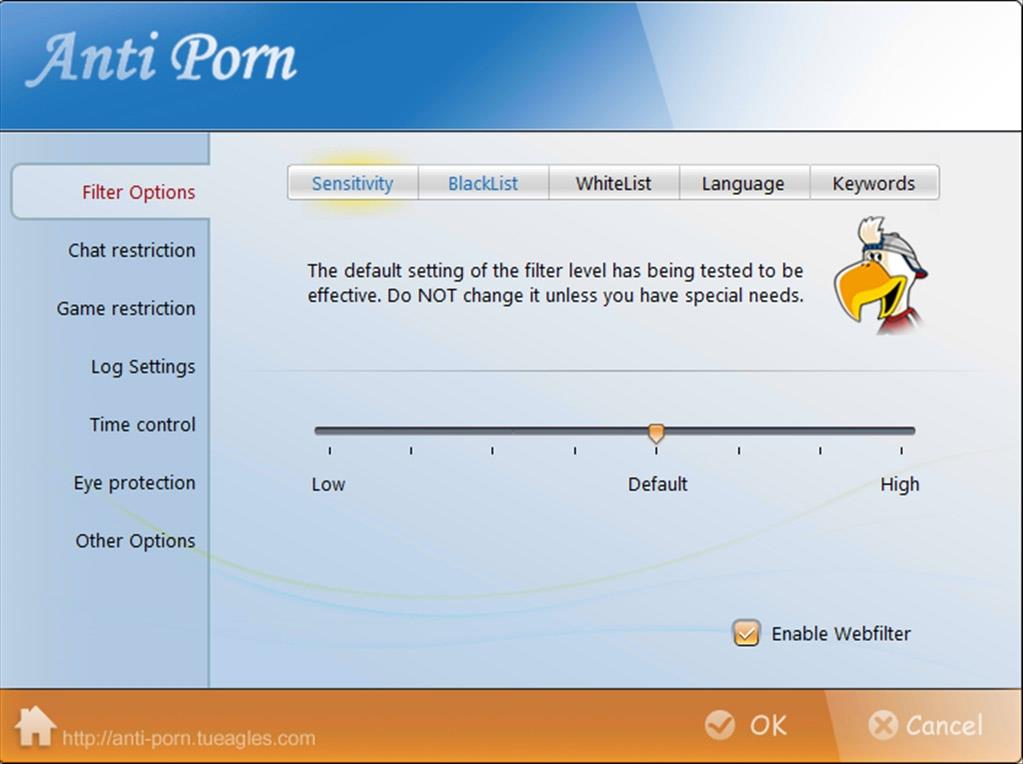
2. Blokujte tmavý web pomocí hostitelského souboru:
Kromě použití softwaru k blokování nezdravých webových stránek můžeme použít soubor hosts.
Krok 1:
Nejprve postupujte podle následující cesty pro přístup ke složce etc.
C:\Windows\System32\Drivers\atd
Kromě toho můžeme stisknutím kombinace kláves Windows + R otevřít dialogové okno Spustit, poté zkopírovat výše uvedený odkaz a stisknout Enter pro přístup.
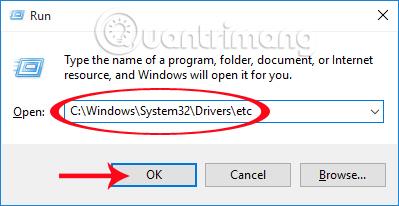
Krok 2:
Po zadání etc zkopírujte soubor hosts na plochu pro případ, že chybu nelze uložit.
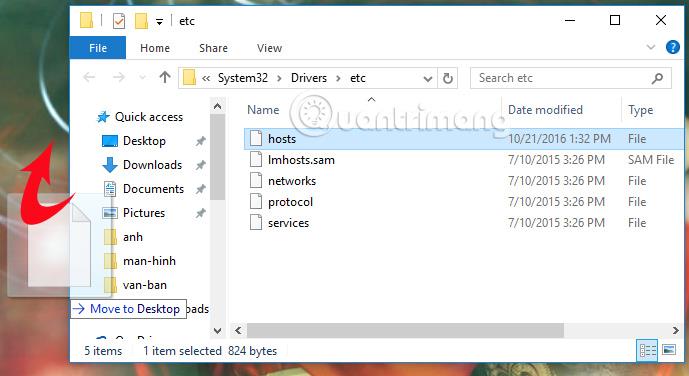
Krok 3:
Dále klikneme pravým tlačítkem na soubor hots a vybereme Vlastnosti .
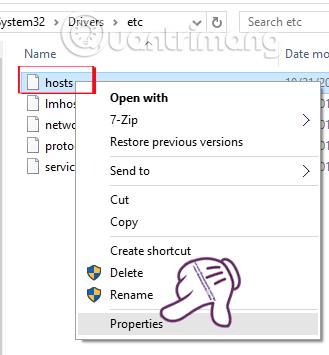
Poté zrušte zaškrtnutí atributu Pouze pro čtení a klikněte na OK .
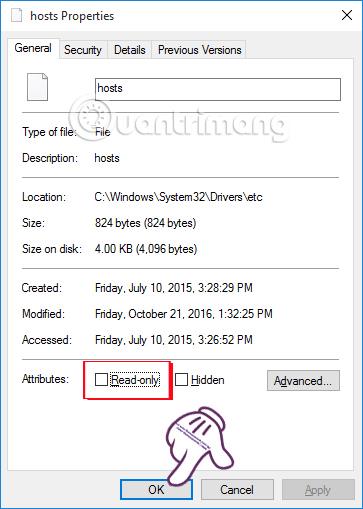
Krok 4:
Dále otevřeme soubor hosts kliknutím pravým tlačítkem na soubor hosts a výběrem Otevřít pomocí a poté otevřít pomocí programu Poznámkový blok .
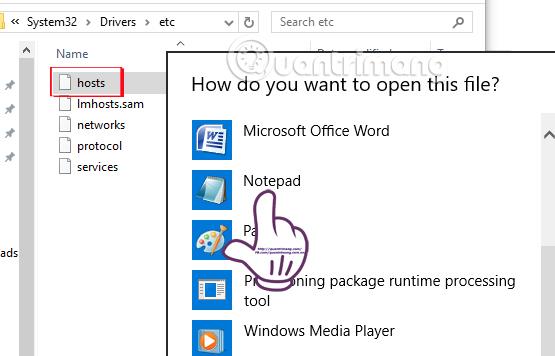
Krok 5:
Chcete-li pak zablokovat určitou webovou stránku, například pokud chceme zablokovat Facebook, přidáme níže následující rozsah a poté kliknutím na Uložit výše uložíte.
127.0.0.1 facebook.com
127.0.0.1 www.facebook.com
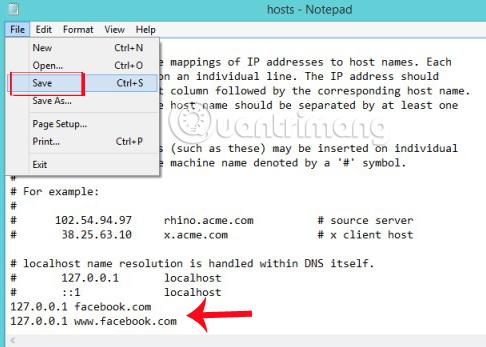
Krok 6:
V posledním kroku se vrátíme zpět do C:\Windows\System32\Drivers\etc . Pokud se počítač chce zeptat, zda má soubor zapsat, klikněte na Ano . Poté po úpravě resetujte atribut Pouze pro čtení pro soubor hots.
Tato metoda nám pomůže rychle zablokovat tmavé webové stránky, aniž bychom museli instalovat další software. Blokovat však můžete pouze webové stránky, které znáte, nikoli celý temný web.
3. Změňte DNS, abyste blokovali tmavé weby:
K blokování temných webových stránek můžeme také použít rozsahy DNS. Čtenáři se mohou odkázat na některé rozsahy DNS níže:
Preferovaný server DNS: 198.153.192.50
Alternativní server DNS: 198.153.194.50
Preferovaný server DNS: 208.67.222.123
Alternativní server DNS: 208.67.220.12
Preferovaný server DNS: 184.169.223.35
Alternativní server DNS: 54.247.162.216
Primární server DNS: 195.46.39.39
Sekundární server DNS: 195.46.39.40
Primární server DNS: 152.160.81.10
Sekundární server DNS: 70.90.33.94
Krok 1:
V dialogovém okně Spustit zadejte klíčové slovo ncpa.cpl pro přístup k Locar Area Connection , stiskněte OK pro přístup.
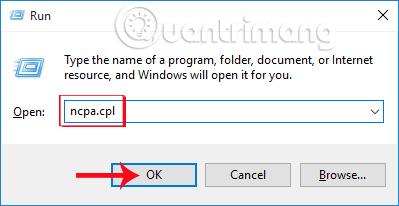
Krok 2:
V rozhraní síťových připojení klikněte pravým tlačítkem na používanou síť a vyberte Vlastnosti .
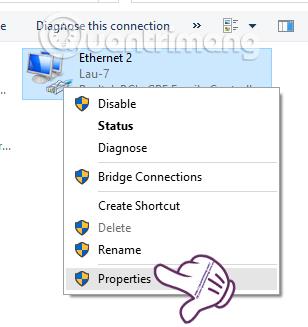
Krok 3:
Dále dvakrát klikněte na řádek Internet Protocol Version 4 (TCP/IPv4) .
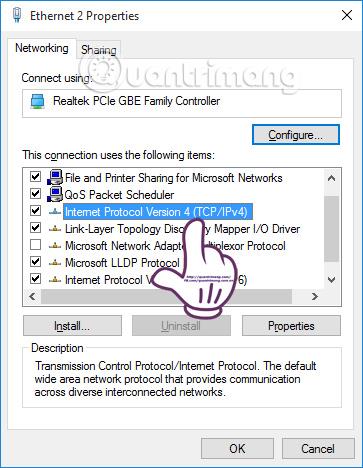
Krok 4:
Nakonec stačí zadat rozsah adres DNS do nového rozhraní a kliknutím na tlačítko OK uložit.
Poznámka : Tento způsob změny DNS může zpomalit přístup k jiným webům a nemusí zcela zablokovat všechny tmavé weby.
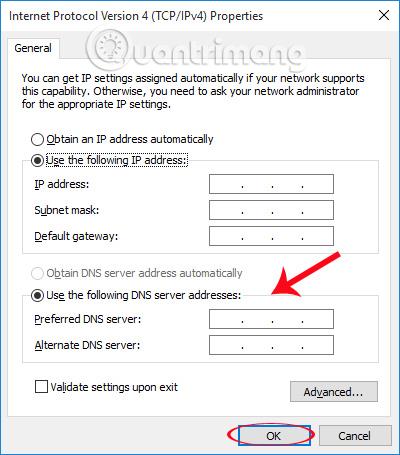
Nebo si také můžeme stáhnout software DNS Angel pro výběr nejrychlejšího rozsahu DNS pro počítač. Proces instalace DNS Angel probíhá velmi rychle, bez nutnosti běžných instalačních kroků.
V softwarovém rozhraní uvidíte, že DNS Angel nám poskytuje 4 rozsahy DNS pro blokování černých webových stránek: Norton Con.Safe 1, Norton Con.Safe 2, Open DNS Family a Yandex DNS. Který DNS chcete použít, stačí na něj kliknout a získat ho.
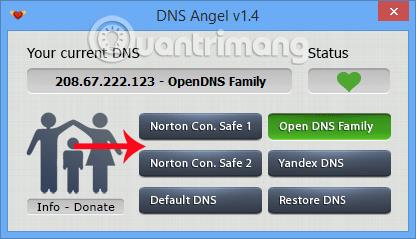
Pokud jde o dvě možnosti, všechny mají různé účinky: Výchozí DNS se používá k návratu DNS na původní výchozí nastavení, Obnovit DNS k nastavení starého rozsahu DNS.
Výše jsou 3 způsoby, jak vám pomoci blokovat tmavé weby a weby s nezdravými informacemi. Každé řešení má pozitivní i negativní stránky. Ale také vám pomůže zablokovat část temného webu na vašem počítači. Pokud je to možné, je nejlepší zvolit si nákup placeného softwaru, který ochrání váš počítač před tmavými weby a všechny tyto weby zablokuje.
Další informace naleznete v následujících článcích:
Přeji vám úspěch!